Cloud Run-Dienst mit Cloud Code for IntelliJ bereitstellen
Auf dieser Seite werden die ersten Schritte mit Cloud Code beschrieben.
Sie richten eine „Hello World“-Anwendung ein, die mit einer Beispielanwendung in Cloud Run ausgeführt wird, stellen Ihre Anwendung in Cloud Run bereit und sehen den Status der Ressourcen Ihrer Live-Anwendung.
Hinweise
- Melden Sie sich bei Ihrem Google Cloud-Konto an. Wenn Sie mit Google Cloud noch nicht vertraut sind, erstellen Sie ein Konto, um die Leistungsfähigkeit unserer Produkte in der Praxis sehen und bewerten zu können. Neukunden erhalten außerdem ein Guthaben von 300 $, um Arbeitslasten auszuführen, zu testen und bereitzustellen.
-
Wählen Sie in der Google Cloud Console auf der Seite der Projektauswahl ein Google Cloud-Projekt aus oder erstellen Sie eines.
-
Die Abrechnung für das Google Cloud-Projekt muss aktiviert sein.
-
Cloud Run API aktivieren.
-
Wählen Sie in der Google Cloud Console auf der Seite der Projektauswahl ein Google Cloud-Projekt aus oder erstellen Sie eines.
-
Die Abrechnung für das Google Cloud-Projekt muss aktiviert sein.
-
Cloud Run API aktivieren.
- Installieren Sie Git, damit Cloud Code Git-Vorgänge wie das Klonen eines Beispiels ausführen kann.
- Installieren Sie das Cloud Code-Plug-in, falls noch nicht geschehen.
Dienst erstellen
So erstellen Sie einen neuen Dienst mit einem vorhandenen Beispiel:
- Öffnen Sie in Ihrer IDE Datei Neues Projekt und wählen Sie Cloud Code: Cloud Run aus.
- Wählen Sie die Programmiersprache für Ihre Beispielanwendung aus und klicken Sie auf Weiter.
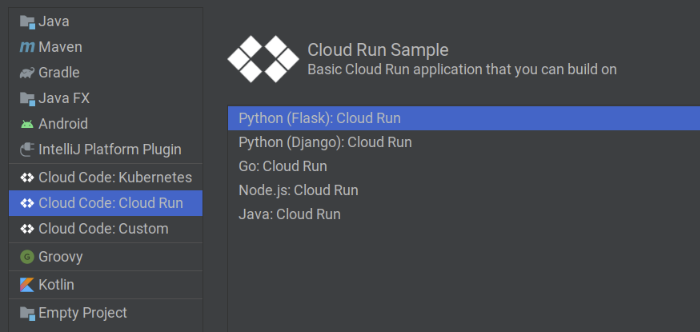
Benennen Sie Ihr Projekt und klicken Sie dann auf Fertigstellen.
Cloud Code klont die Beispielanwendung, öffnet das neu erstellte Projekt und erstellt die erforderlichen Cloud Run-Ausführungskonfigurationen.
Wenn Sie eine Java-Beispielanwendung ausgewählt haben, klicken Sie bei Aufforderung auf Maven-Projekt laden.
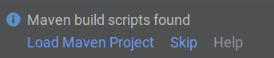
Sie können jetzt Ihren Hello World-Dienst ausführen. Cloud Code beobachtet Ihr Dateisystem auf Änderungen, sodass Sie Ihren Dienst nahezu in Echtzeit bearbeiten und noch einmal ausführen können.
Dienst in Cloud Run bereitstellen
So stellen Sie Ihren Dienst bereit:
- Wählen Sie in der Navigationsleiste unter „Konfiguration ausführen/debuggen“ die automatisch erstellte Ausführungskonfiguration Cloud Run: Bereitstellen aus.
- Klicken Sie auf
 Ausführen.
Dadurch wird das Fenster „Konfiguration bearbeiten“ geöffnet.
Ausführen.
Dadurch wird das Fenster „Konfiguration bearbeiten“ geöffnet. - Legen Sie die Google Cloud-Projekt-ID fest.
Wählen Sie eine Region für Ihre Deployment-Plattform aus.
In dieser Kurzanleitung wird als Bereitstellungsplattform die Standard-Plattformoption Cloud Run (vollständig verwaltet) verwendet.
Klicken Sie auf Ausführen.
Rufen Sie die ausgeführte Anwendung auf. Folgen Sie dazu der URL im Ausgabefenster.
Sie können sich auch den Status Ihres Dienstes (Messwerte, Überarbeitungsdetails usw.) anzeigen lassen, wenn Sie der im Ausgabefenster angezeigten Log-URL folgen.

Ressourcenstatus ansehen
So können Sie den Status der Ressourcen Ihrer laufenden Anwendung anzeigen lassen:
Rufen Sie den Cloud Run Explorer auf. Der Zugriff erfolgt über die Seitenleiste auf der rechten Seite.
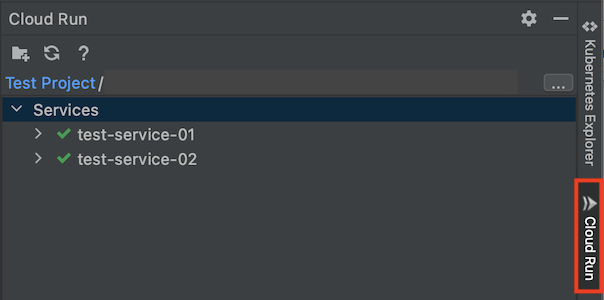
Klicken Sie auf den Dienst oder die Überarbeitung im Explorer, um die Attribute des Dienstes oder der Überarbeitung anzuzeigen.
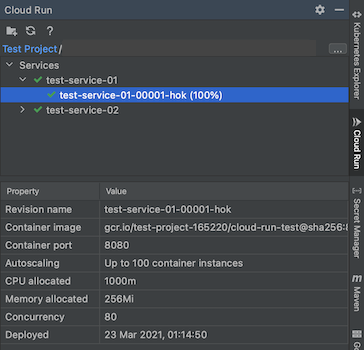
Klicken Sie mit der rechten Maustaste auf die Überarbeitung und dann auf Cloud-Logs aufrufen, um die Logs einer Überarbeitung aufzurufen.
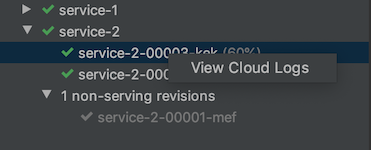
Bereinigen
Wenn Sie für diese Kurzanleitung ein separates Projekt erstellt haben, löschen Sie es, um unnötige Gebühren zu vermeiden:
Rufen Sie die Seite „Projekte“ in der Google Cloud Console auf:
Wählen Sie das Projekt aus, das Sie für diese Kurzanleitung erstellt haben, und klicken Sie dann auf Löschen.
Das Projekt wird beendet und der Löschvorgang geplant.
Wenn Sie ein bereits vorhandenes Projekt verwenden und nur die Ressourcen löschen möchten, die Sie für diese Kurzanleitung erstellt haben:
- Container-Image: Während für Cloud Run keine Kosten anfallen, wenn der Dienst nicht verwendet wird, ist das Speichern des Container-Images in Container Registry kostenpflichtig. Folgen Sie der Anleitung unter Images löschen, um Ihr Image zu löschen.
- Cloud Run-Dienst:Wenn Sie einen Cloud Run-Dienst löschen möchten, rufen Sie Cloud Run in der Google Cloud Console über das Navigationsmenü auf. Wählen Sie den Dienst aus, den Sie löschen möchten, und klicken Sie dann auf Löschen.
Bereinigen
Mit den folgenden Schritten vermeiden Sie, dass Ihrem Google Cloud-Konto die auf dieser Seite verwendeten Ressourcen in Rechnung gestellt werden:
Nächste Schritte
- Einem Projekt Google Cloud APIs und Clientbibliotheken hinzufügen.
- Ausführungskonfigurationen mit den erweiterten Einstellungen anpassen.
- Kubernetes-Anwendung mit Cloud Code erstellen und ausführen.
